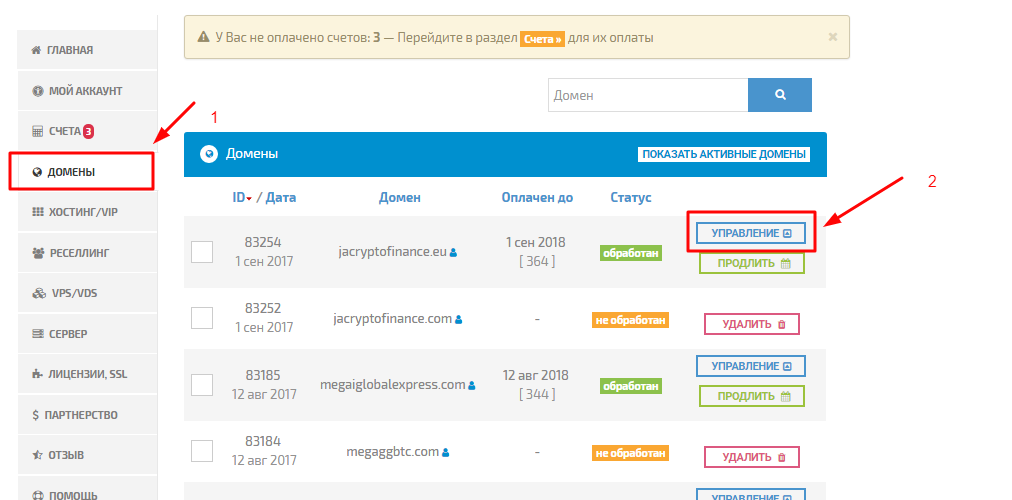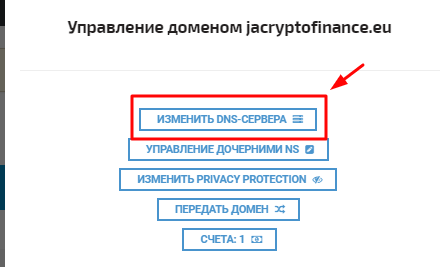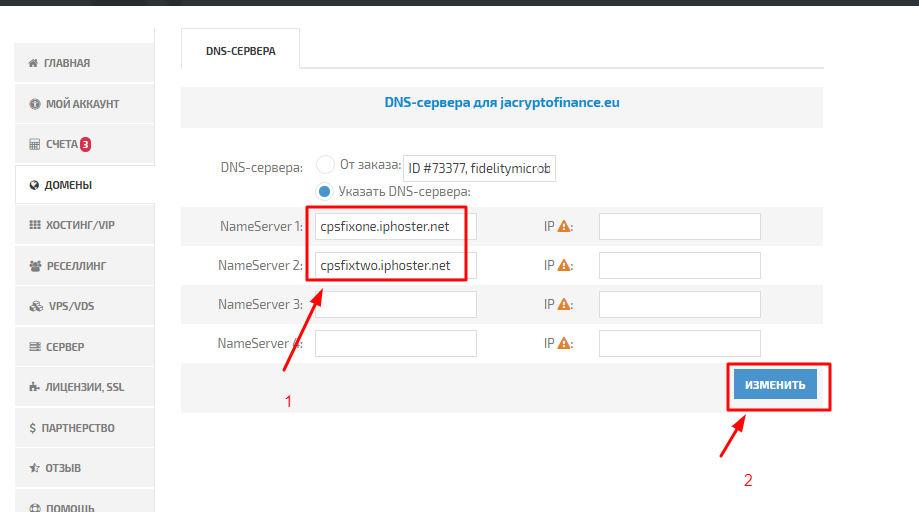Как изменить ДНС сервера для домена?: различия между версиями
Материал из Wiki - Iphoster - the best ever hosting and support. 2005 - 2024
Admin iph (обсуждение | вклад) |
Admin iph (обсуждение | вклад) |
||
| (не показана 1 промежуточная версия этого же участника) | |||
| Строка 5: | Строка 5: | ||
| − | [[Файл:Changedns1.png | | + | [[Файл:Changedns1.png | 1024x768px]]<br /> |
'''2) Далее нажмите на "Изменить DNS сервера" ''' | '''2) Далее нажмите на "Изменить DNS сервера" ''' | ||
| − | [[Файл:Changedns2.png | | + | [[Файл:Changedns2.png | 600x300px]]<br /> |
| Строка 17: | Строка 17: | ||
| − | [[Файл:Changedns3.png | | + | [[Файл:Changedns3.png | 1024x768px]]<br /> |
Текущая версия на 09:18, 11 октября 2021
Изменять ДНС сервера нужно непосредственно через биллинг панель, а именно по ссылке https://iphoster.net/billing?do=domains. Другая панель не предоставляется.
1) Войдите в биллинг по ссылке https://iphoster.net/billing?do=domains --> Слева Меню: Домены --> Напротив нужного домена нажмите кнопку "Управление" "
2) Далее нажмите на "Изменить DNS сервера"
3) Укажите нужные DNS сервера - Nameerver1, Nameserver2. Они высылаются после обработки заказа на Ваш email и могуть быть разные в зависимости от заказа.
4) Проверьте в течении 2-4 часов или изменились ДНС сервера через любой whois сервис
5) После изменения ДНС серверов, сайт становится доступен в сети в течении 8 часов.
6) При любых проблемах - сообщите в техническую поддержку